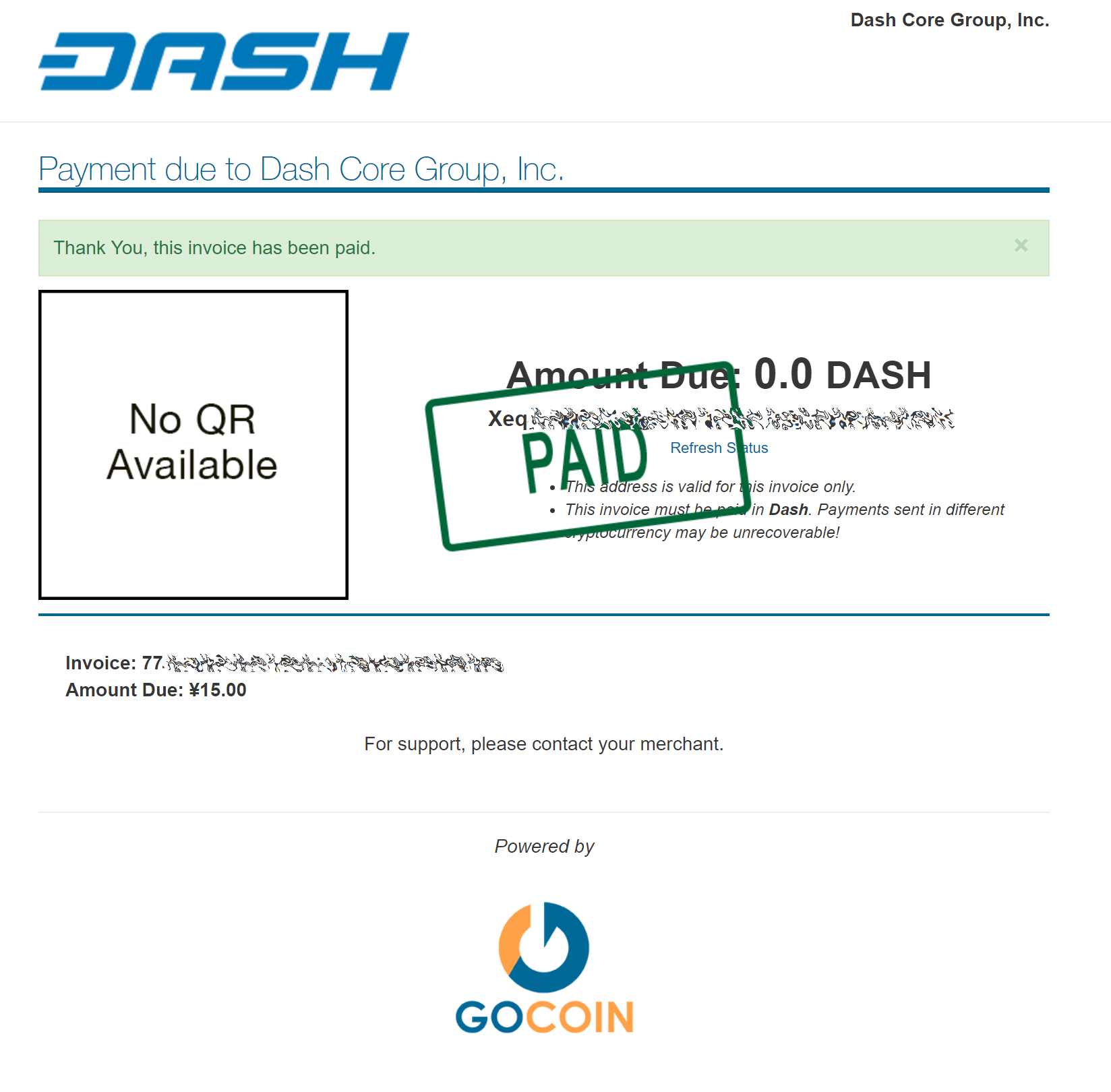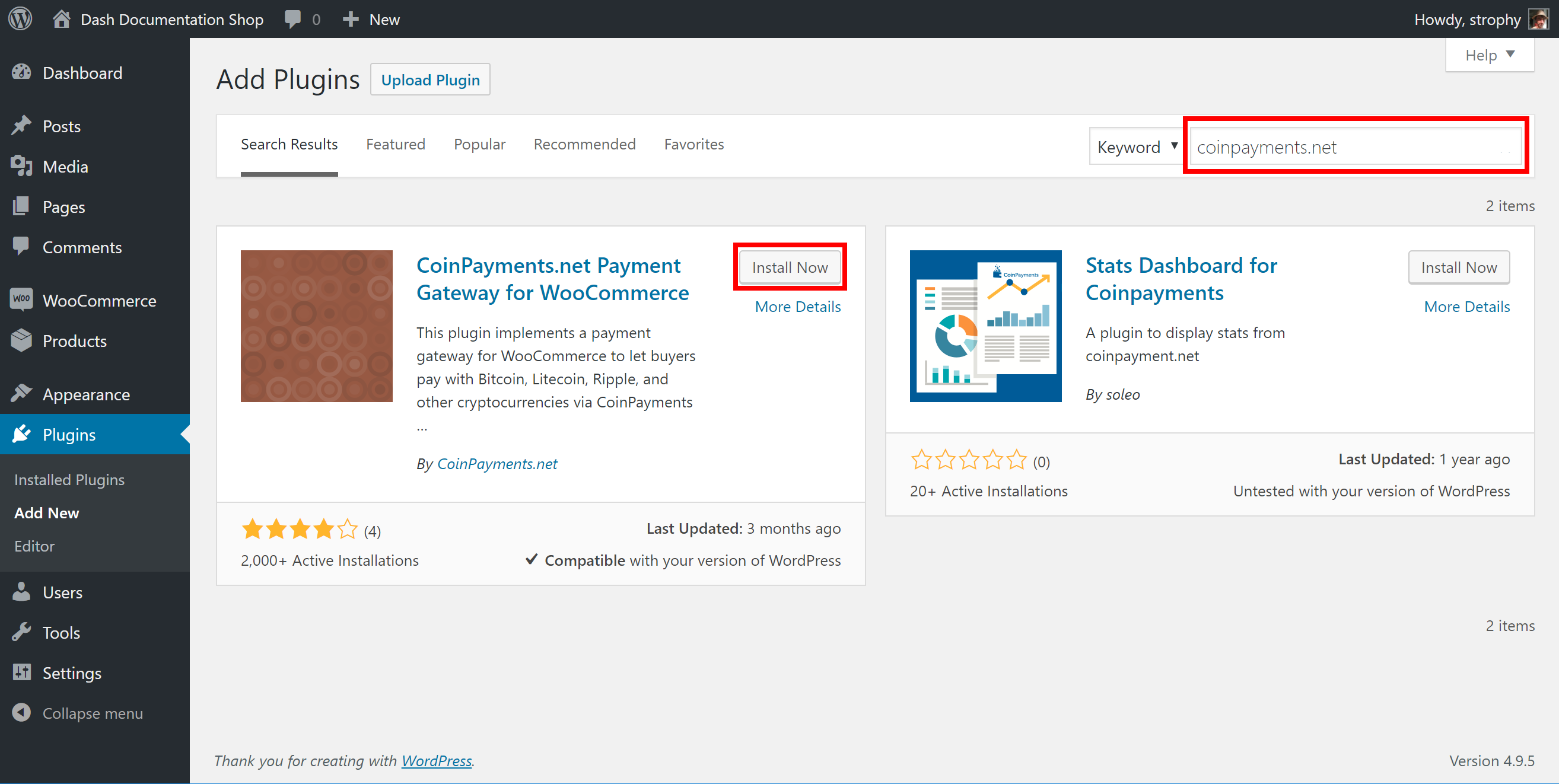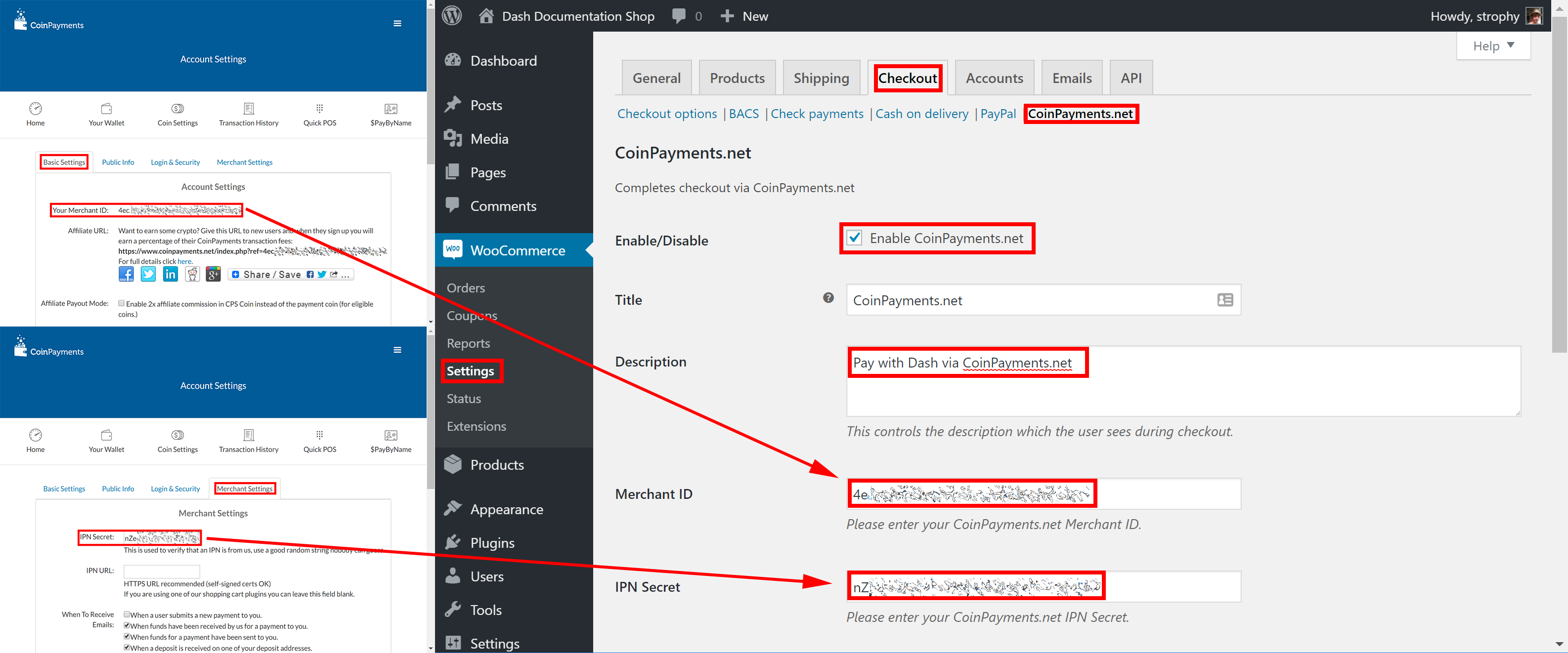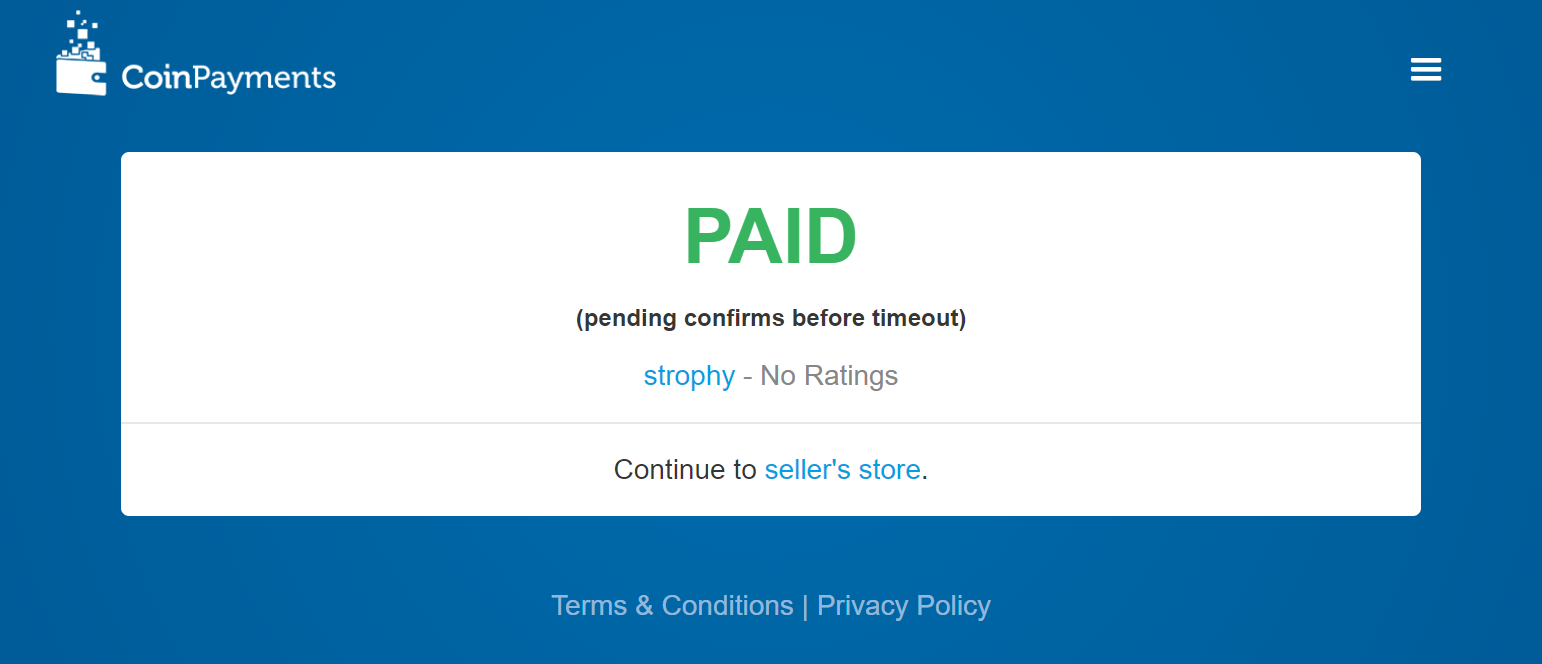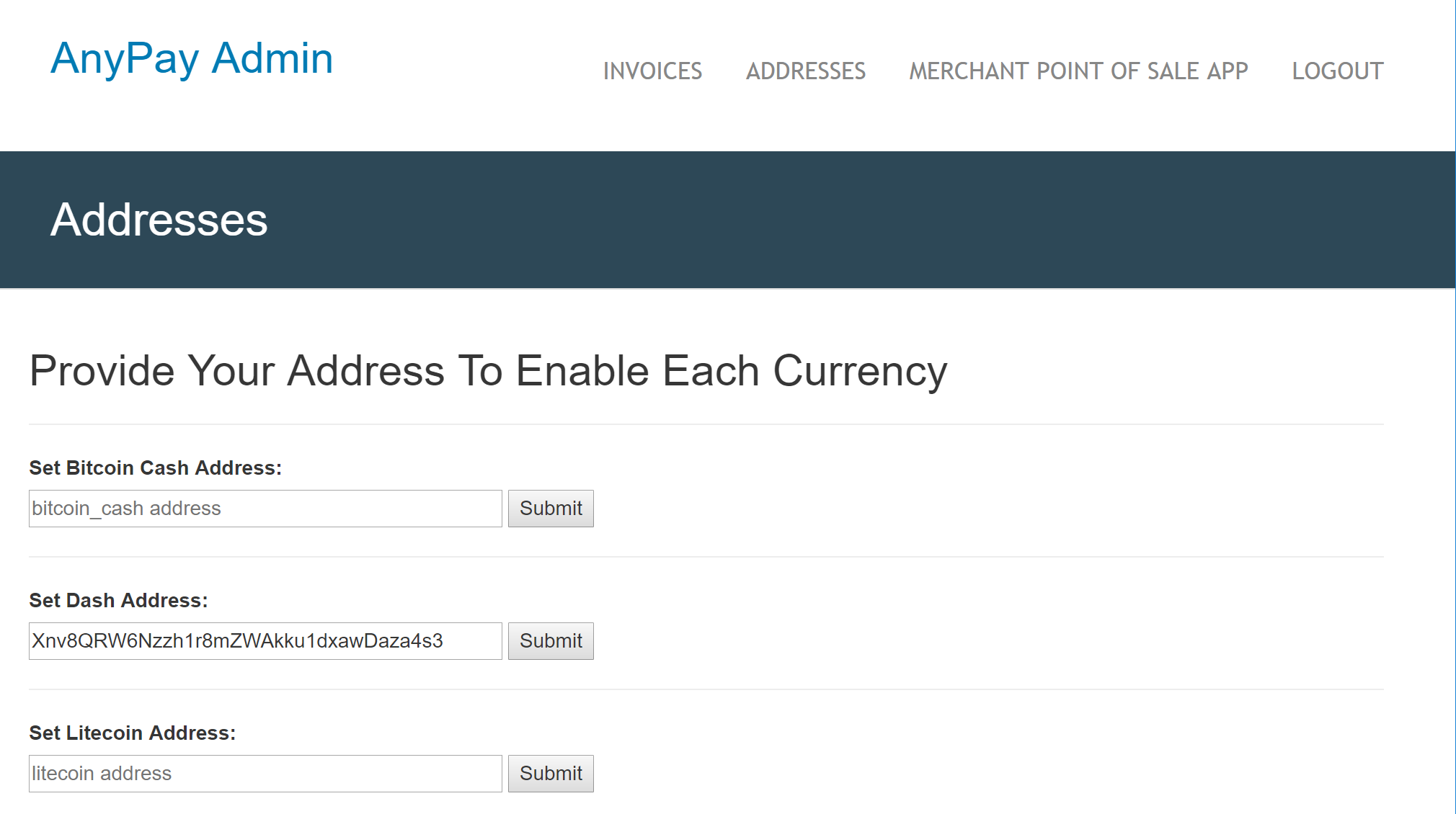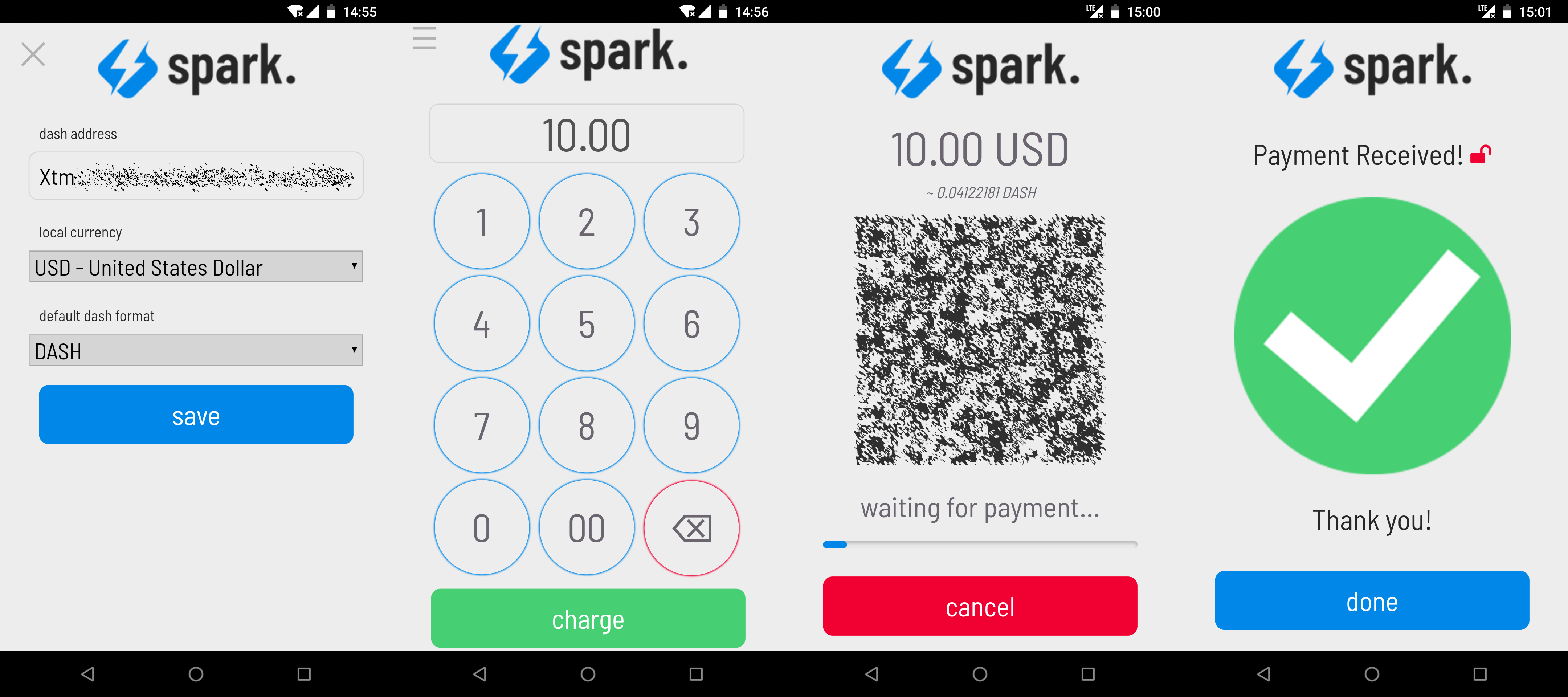Empezando¶
Dash le da la bienvenida a los nuevos comerciantes y admite la integración a través de un proceso de incorporación estandarizado. Es fácil comenzar a aceptar pagos en Dash y disfrutar de los siguientes beneficios:
- Liquidación en segundos y acreditación en minutos
- Posibilidad de aceptar pagos de cualquier mercado en todo el mundo
- Transacciones irreversibles para evitar el fraude
- Privacidad avanzada para clientes y comerciantes
- Las comisiones más bajas de la industria
A three-part course on why Dash is a popular choice for payments and how integration takes place is available in English and Spanish on DashAcademy.com. To get started with an integration in your sales system, simply select an online or point of sale payment solution from the lists below. If you are unsure, GoCoin is a popular choice due its support for InstantSend, while CoinPayments supports the largest range of online shop software. Anypay is an incredibly simple solution for retail stores, and also supports InstantSend. Larger integrations may require some customisation or cooperation with a specialist payment processor such as ePaymints. This documentation also describes the administrative and technical steps required to integrate various Dash services.
Any Dash received in payment can be automatically converted to the fiat currency of your choice using services such as Uphold. Simply select the card for the target currency and click Add funds -> With cryptocurrency. Any cryptocurrency deposited to this address will immediately be converted to the target fiat currency at the time of deposit.
Muchos grandes comercios aceptan Dash - revise Bitrefill o CheapAir para ejemplos de lo que la integración comercial puede parecer. Una vez que esta listo y aceptando Dash, considere agregar su negocio al directorio Discover Dash para incrementar su visibilidad.
Procesadores de pago¶
Esta sección enumera procesadores de pago conocidos que admiten Dash y las plataformas de negocio que admiten. Realiza una investigación exhaustiva antes de elegir un proveedor de pagos para garantizar que se cumplan tus necesidades.
For more advanced payment processing needs, such as for high risk merchant accounts in industries challenged with high levels of chargebacks, it is recommended to contact Dash partner ePaymints.
Tiendas online¶
Debido a la amplia gama de plataformas para tiendas en línea, la siguiente tabla está destinada a ayudarte a seleccionar un procesador de pago adecuado para tu tienda existente.
| CoinPayments | GoCoin | PayBear | Coingate | GoURL | |
|---|---|---|---|---|---|
| Blesta | ✓ | ✓ | |||
| BoxBilling | ✓ | ||||
| Easy Digital Downloads | ✓ | ✓ | |||
| Ecwid | ✓ | ||||
| Jigoshop | ✓ | ||||
| Magento | ✓ | ✓ | ✓ | ✓ | |
| OpenCart | ✓ | ✓ | ✓ | ✓ | |
| osCommerce | ✓ | ✓ | ✓ | ||
| PrestaShop | ✓ | ✓ | ✓ | ✓ | |
| Shopify | ✓ | ||||
| Tomato Cart | ✓ | ||||
| Ubercart | ✓ | ✓ | |||
| VirtueMart | ✓ | ✓ | |||
| WHMCS | ✓ | ✓ | ✓ | ||
| WooCommerce | ✓ | ✓ | ✓ | ✓ | ✓ |
| WP eCommerce | ✓ | ✓ | |||
| ZenCart | ✓ | ✓ | ✓ |
Punto de venta¶
Una gama de sistemas de Puntos de Ventas están disponibles. Muchas funciones como una aplicación o una simple página web que sirve una interfaz de pago y un generador de código QR, mientras otros soportan características personalizadas como NFC o un esquema de recompensas. QR.cr, Spark Payments y Anypay son soportados por la comunidad y están particularmente extendidos.
| Nombre | Aplicación? | Web? | Hardware? | NFC? | Notas |
|---|---|---|---|---|---|
| 34 Bytes | ✓ | Terminal de hardware capaz de imprimir recibos. | |||
| Alt36 | Sistema de apilación completa. Admite la integración de proveedores y empleados. | ||||
| Anypay | ✓ | ✓ | Solución popular para teléfonos inteligentes con interfaz web y backend. | ||
| CDPay | ✓ | ||||
| CoinPayments | ✓ | ✓ | |||
| CopPay | ✓ | ||||
| EletroPay | ✓ | Dispositivo POS con una pantalla ePaper para códigos QR únicos e impresora de recibos incorporada. | |||
| Festy | ✓ | Pagos de pulsera de NFC para festivales. | |||
| GB CortexPay | ✓ | Terminal de hardware profesional con múltiples opciones de pago. | |||
| Paytomat | Recompensas en Token por cripto pagos. | ||||
| QR.cr | ✓ | ✓ | Solución barata con muchas características para usar un teléfono móvil como terminal POS. | ||
| QuikWallet | ✓ | ✓ | Solamente India. También admite pagos por mensajes de texto. | ||
| SetGetGo | ✓ | ✓ | Available for Android, web and Android APIs, payment buttons, competitive fees | ||
| Spark Payments | ✓ | ✓ | Disponible para Android, Windows, macOS, Linux. 94 tipos de cambio y Uphold.com compatibles |
Ejemplos de instalación¶
Esta sección contiene ejemplos detallados de cómo instalar, configurar y procesar tu primer pago utilizando los procesadores de pago detallados en esta documentación.
WooCommerce y GoCoin¶
Si tu tienda en línea se basa en WooCommerce, puedes simplemente instalar GoCoin como una puerta de enlace de pago adicional e inmediatamente comenzar a aceptar Dash. Esta guía asume que ya tienes instalado Wordpress, instalado WooCommerce y creado al menos un producto en tu tienda.
Ve a la página gocoin-woocommerce GitHub Releases y descarga un archivo zip de la última versión del complemento, como se muestra a continuación. En tu administración de backend de WordPress, selecciona Complementos -> Agregar nuevo y luego haz clic en Cargar complemento. Haz clic en Seleccionar archivo y selecciona el archivo que acabas de descargar, luego haz clic en Instalar ahora y Activar complemento.
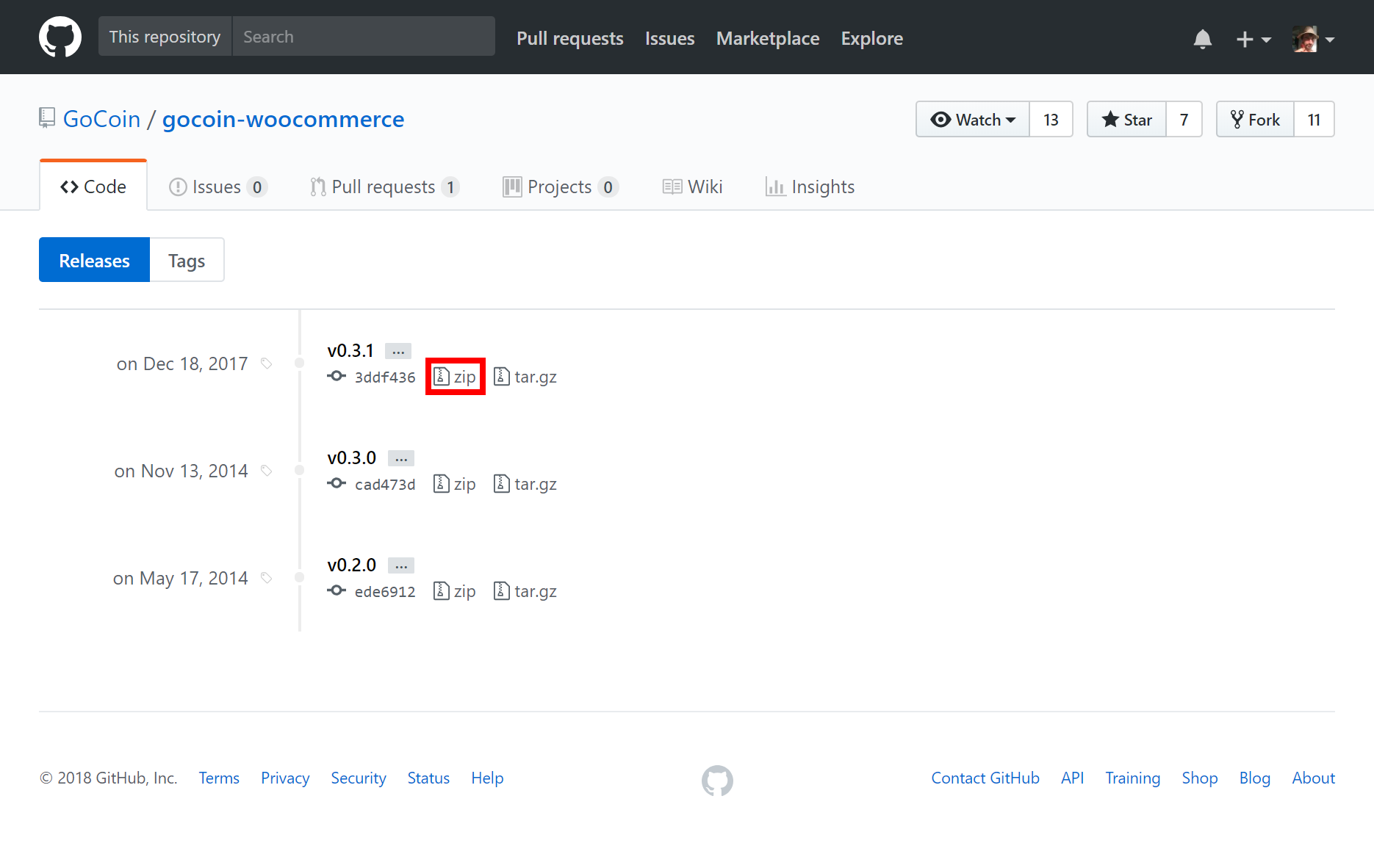
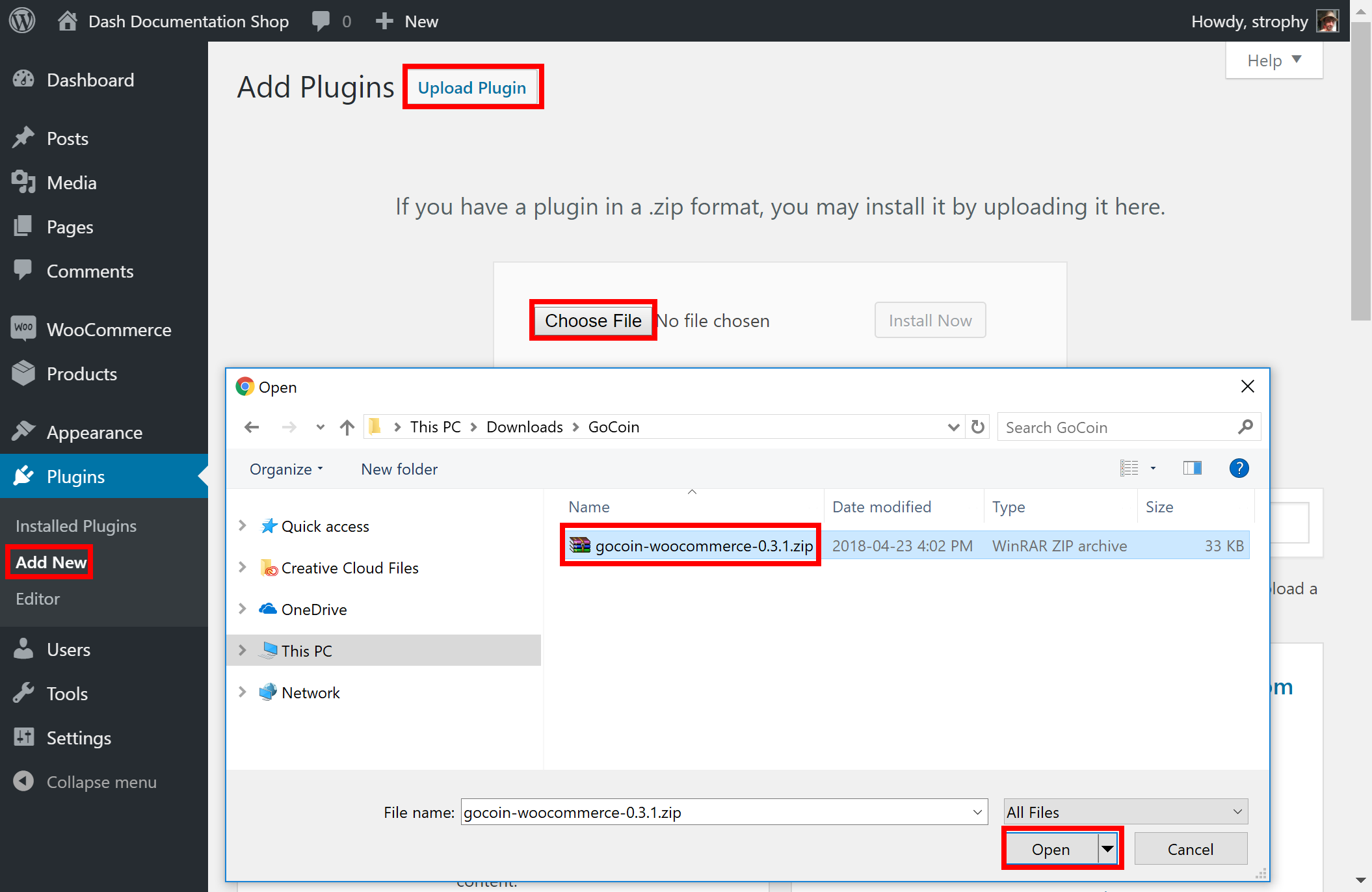
A continuación, ve a la página de registro del comerciante GoCoin <https://gocoin.com/merchant_signup> _ y crea una cuenta. Una vez que hayas iniciado sesión, ve a Preferencias, selecciona Dash y haz click en Agregar dirección de DASH para agregar una dirección de retiro de pagos. Recibirás un correo electrónico con un enlace para confirmar la dirección. A continuación, ve a Desarrolladores y copia el Documento de identificación de comerciante en un archivo de texto temporal. A continuación, haz click en Obtener llave para mostrar una clave API válida. Copia esta llave en tu archivo de texto temporal también. Finalmente, puedes agregar opcionalmente un logo de Dash a tu pago en la sección Perfil y haciendo click en Logo -> Cargar.
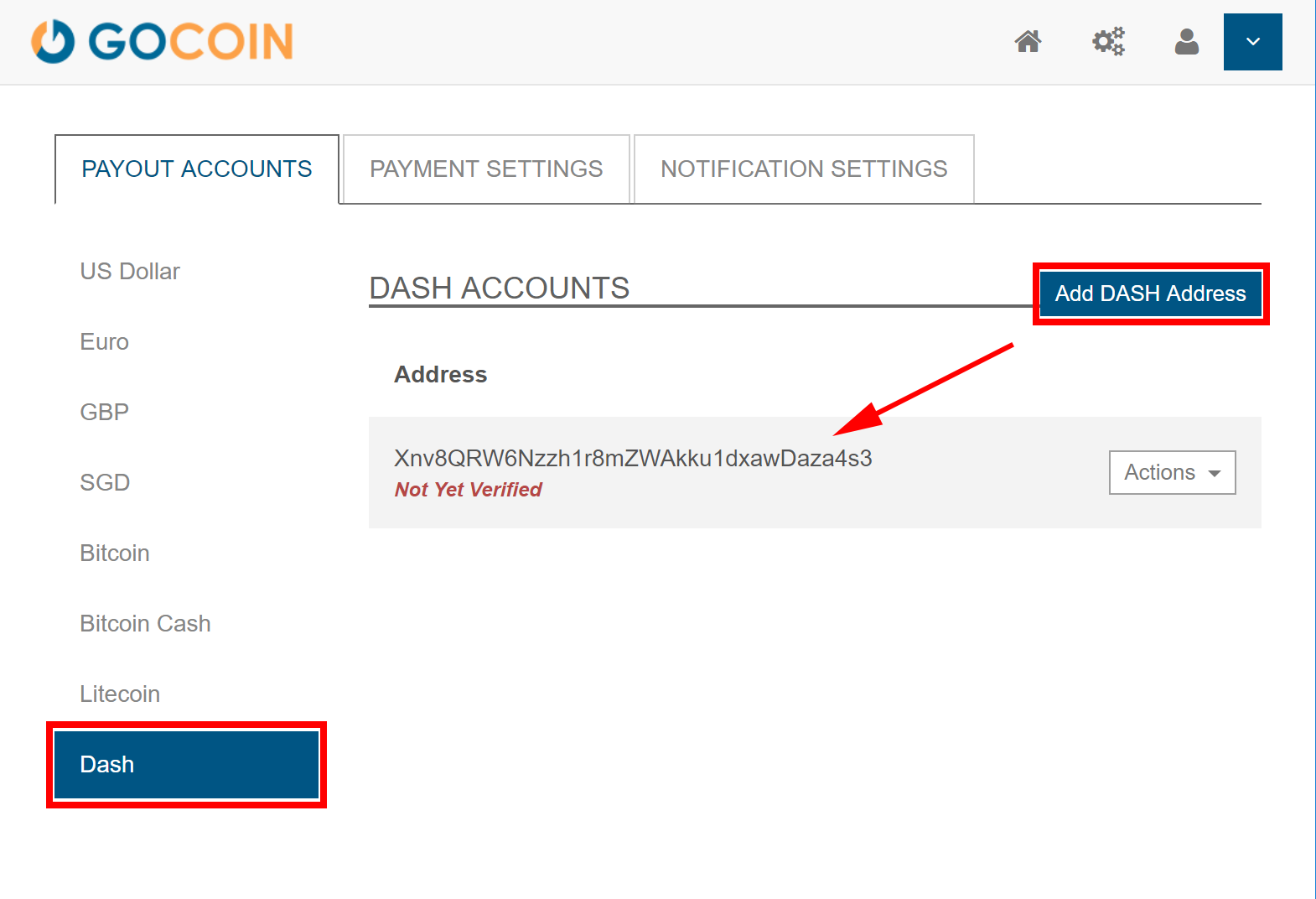
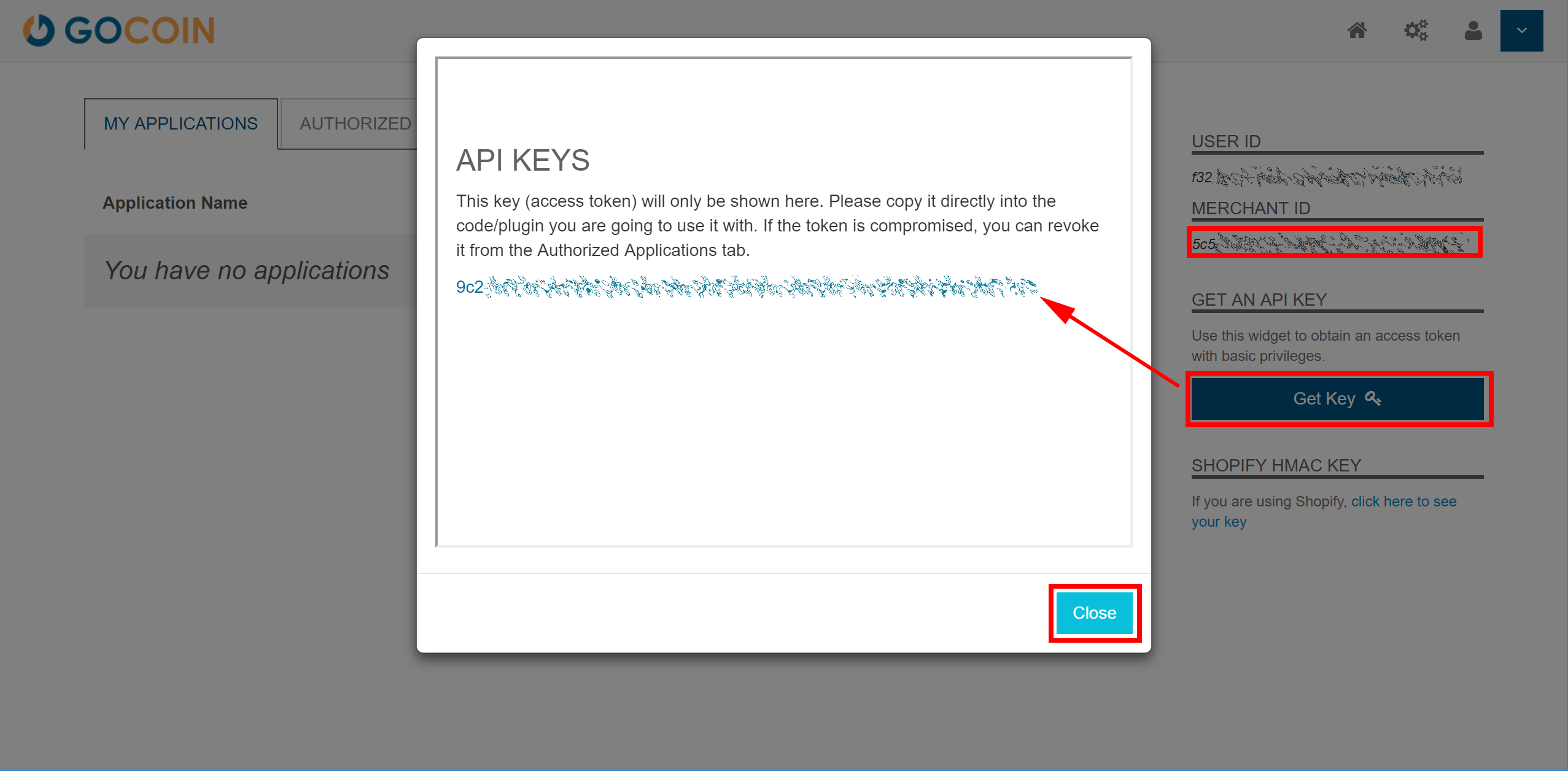
De vuelta en la sección de complementos de WordPress, haz click en el botón Configuración para el complemento de WooCommerce y ve a la sección Pagar -> GoCoin. Asegúrate de que el complemento de GoCoin esté habilitado aquí, luego ingresa el Documento de identificación de comerciante y la llave API ** en los campos apropiados como se muestra a continuación, modificando los otros campos según sea necesario. Haz click en **Guardar cambios cuando estés listo.
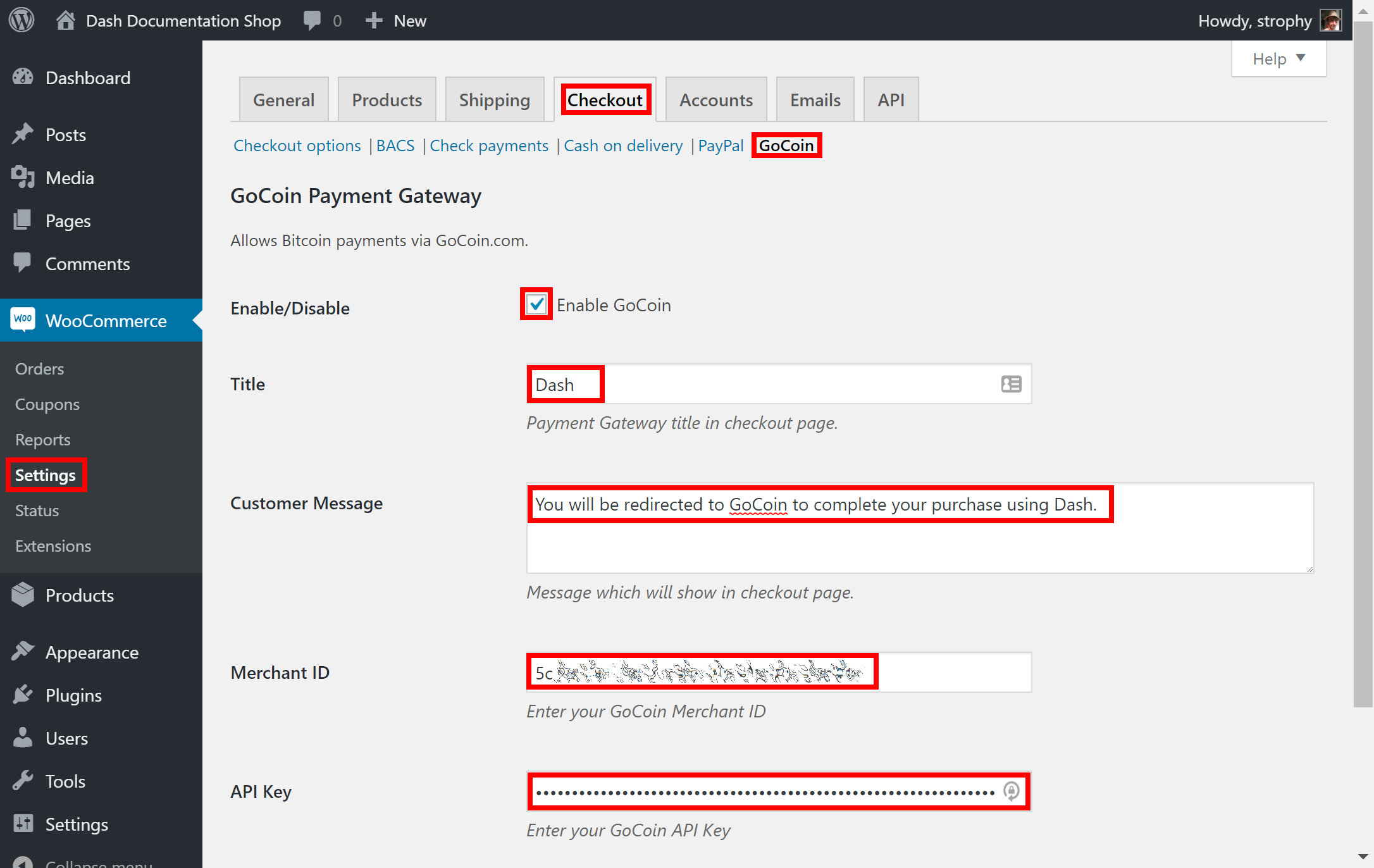
Tus clientes ahora verán una opción para pagar con Dash al completar el proceso de pago de un pedido. El pago será procesado por GoCoin, y recibirás correos electrónicos detallando cada procedimiento de compra. Puedes elegir con qué frecuencia desea retirar tus pagos, a qué dirección de Dash y otras opciones en la sección de administración de GoCoin. Consulta la Documentación de GoCoin para obtener más información.
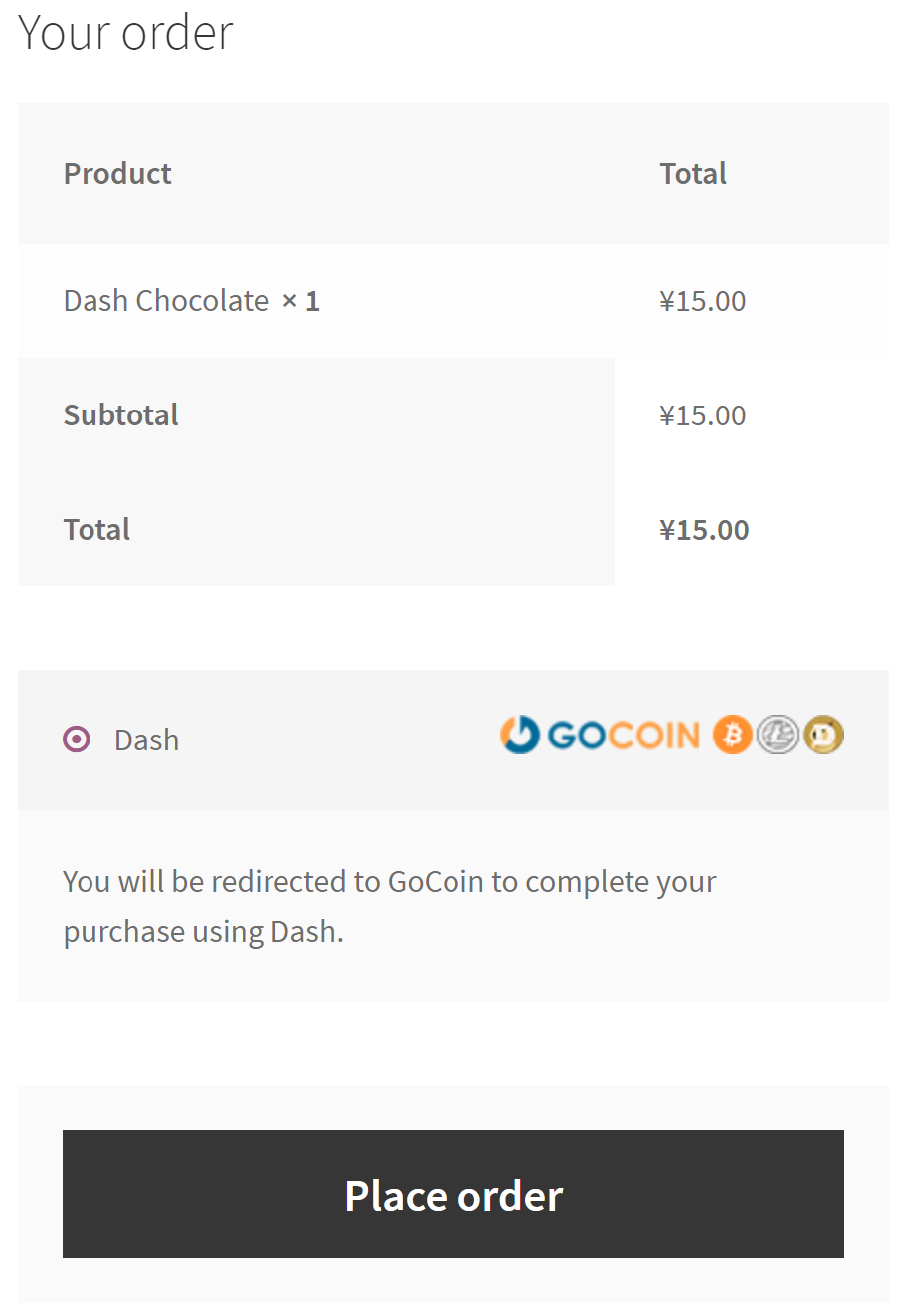
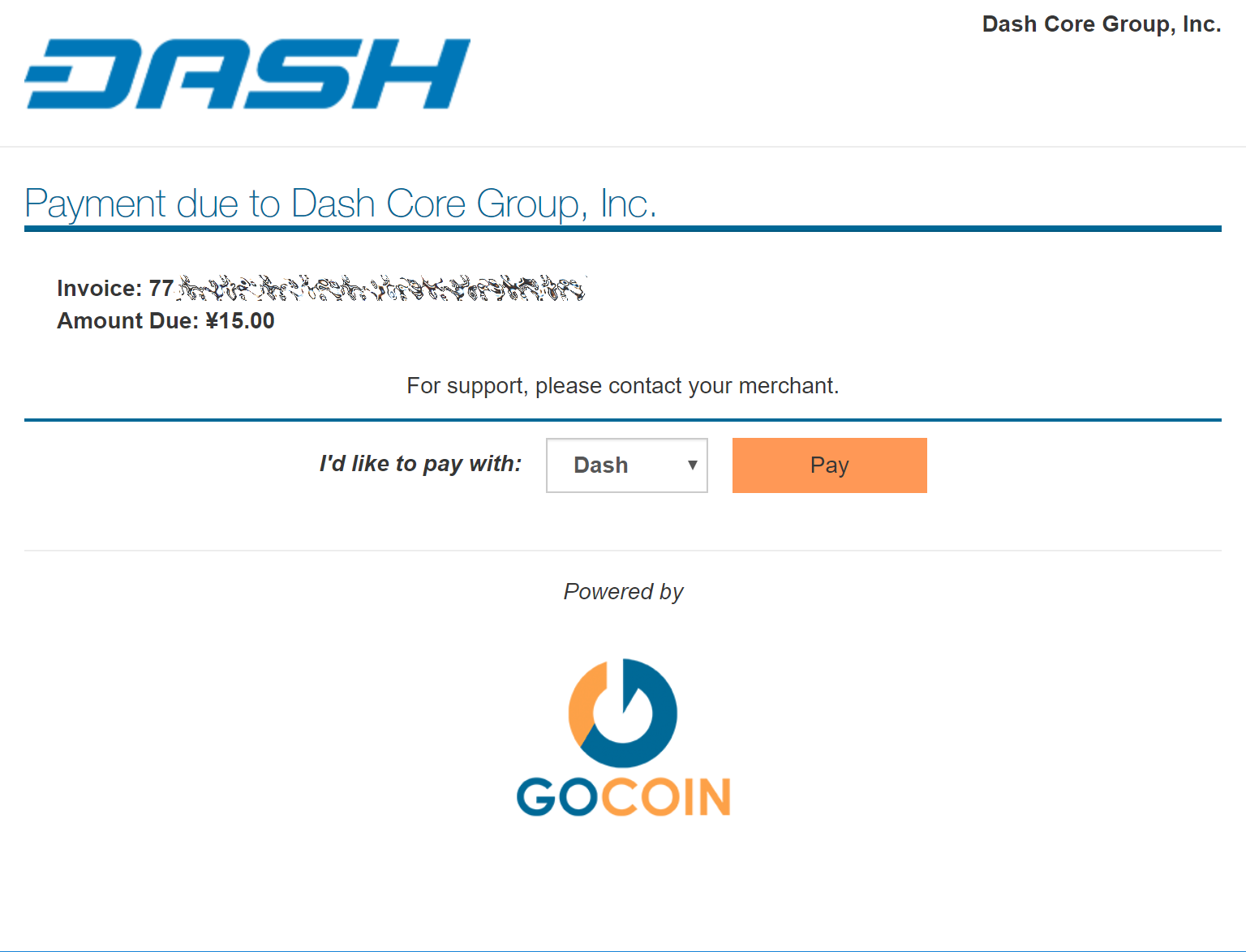
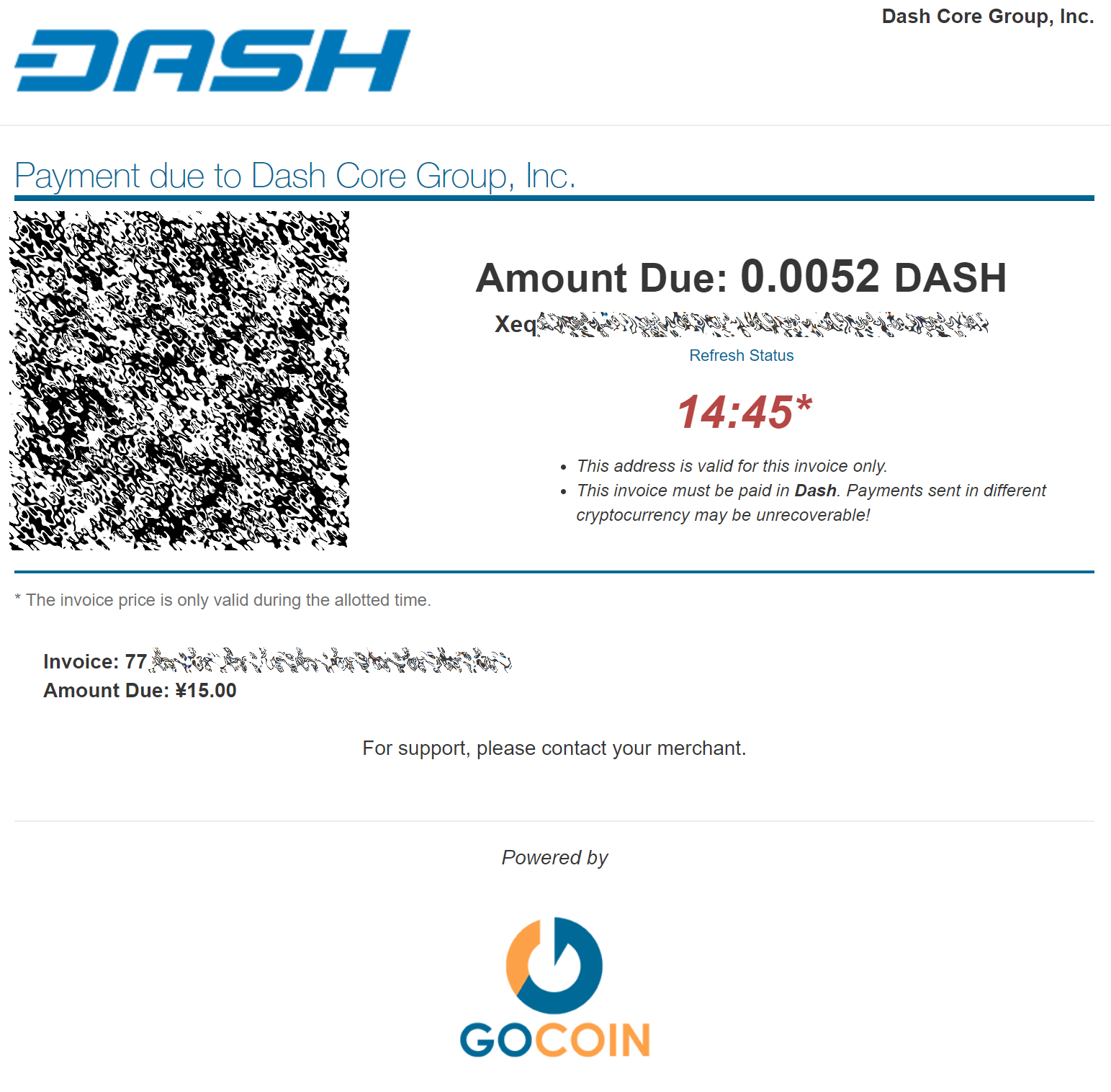
WooCommerce y CoinPayments.net¶
Si tu tienda en línea se basa en WooCommerce, puedes simplemente instalar CoinPayments como una puerta de enlace de pago adicional e inmediatamente comenzar a aceptar Dash. Esta guía asume que ya has instalado Wordpress, instalado WooCommerce y creado al menos un producto en tu tienda. También está disponible un video del proceso para instalar el procesador de pagos CoinPayments.
En tu administración de backend de WordPress, selecciona Complementos -> Agregar nuevo y escribe «coinpayments.net» en el cuadro de búsqueda. Debe aparecer un complemento llamado Pasarela de pago CoinPayments.net para WooCommerce. Haz click en Instalar ahora para instalar el complemento. Alternativamente, puedes descargar el complemento desde el sitio web de WordPress como un archivo zip y cargarlo usando el botón Cargar complemento. Una vez que el complemento esté instalado, haz click en Activar para comenzar la configuración.
A continuación, ve a CoinPayments.net y regístrate <https://www.coinpayments.net/register> _ para crear una cuenta. Una vez que hayas iniciado sesión, ve a Cuenta -> Configuración de aceptación de moneda y habilita Dash, así como, opcionalmente, ingresa una dirección de retiro. A continuación, ve a Cuenta -> Configuración de cuenta y copia Tu ID de comerciante del área Configuración básica en un archivo de texto. Luego ve a la sección Configuración de comerciante e ingresa una serie larga y aleatoria de caracteres para el IPN Secreto. Copia este código en su archivo temporal también.
De vuelta en la sección de complementos de WordPress, haz click en el botón Configuración para el complemento de WooCommerce y ve a la sección Pago -> CoinPayments.net. Asegúrate de que el complemento de CoinPayments esté habilitado aquí, luego ingresa el Documento de identificación de comerciante, IPN Secreto y Descripción en los campos correspondientes como se muestra a continuación. Haz click en Guardar cambios cuando estés listo.
Tus clientes ahora verán una opción para pagar con Dash al completar el proceso de pago de un pedido. El pago será procesado por CoinPayments.net, y recibirás correos electrónicos detallando cada procedimiento de compra. Puedes elegir la frecuencia con la que deseas retirar tus pagos, a qué dirección de Dash y a otras opciones en la sección de administración de CoinPayments. Ver la documentación de CoinPayments o Herramientas de comercios para más información.
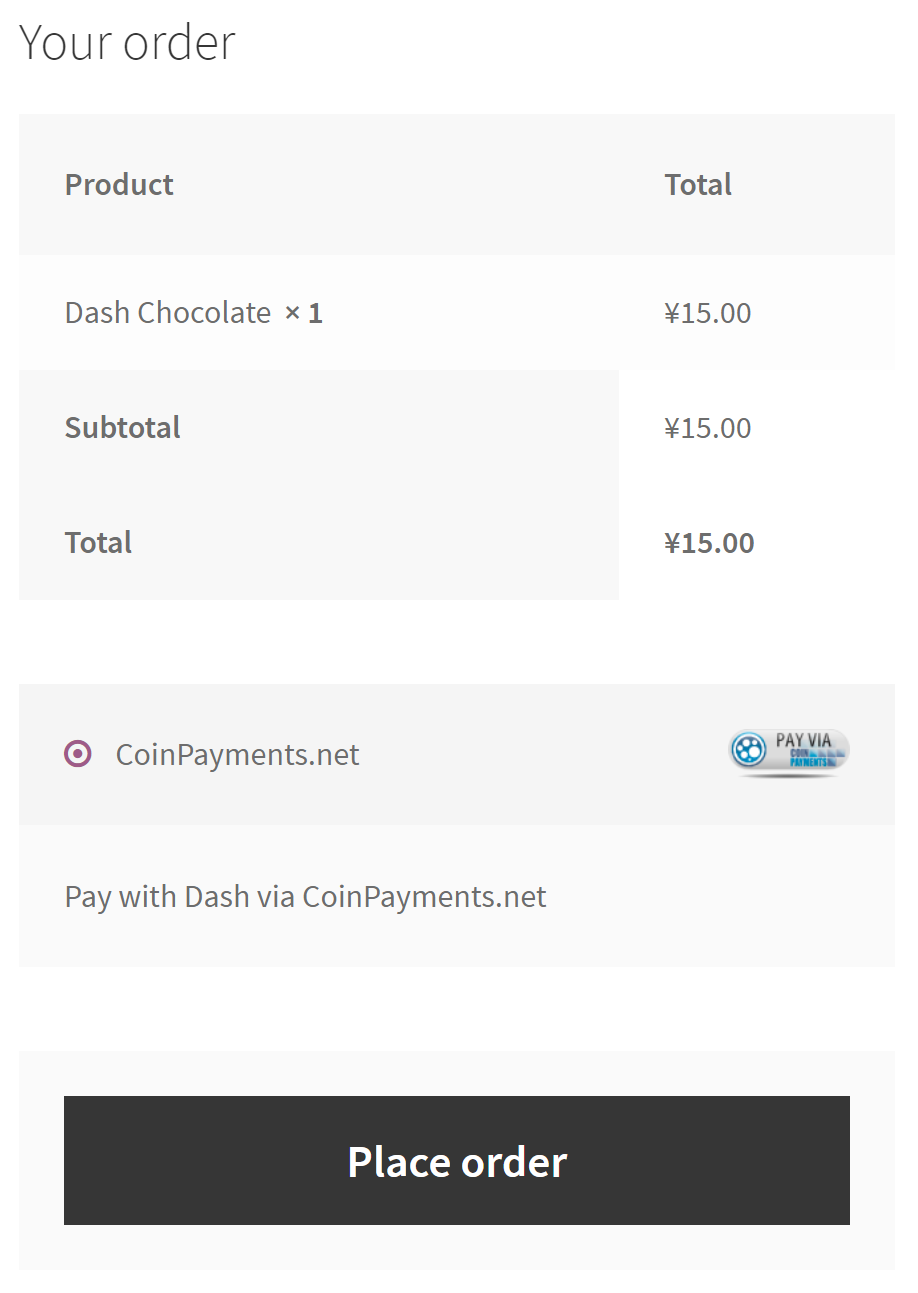
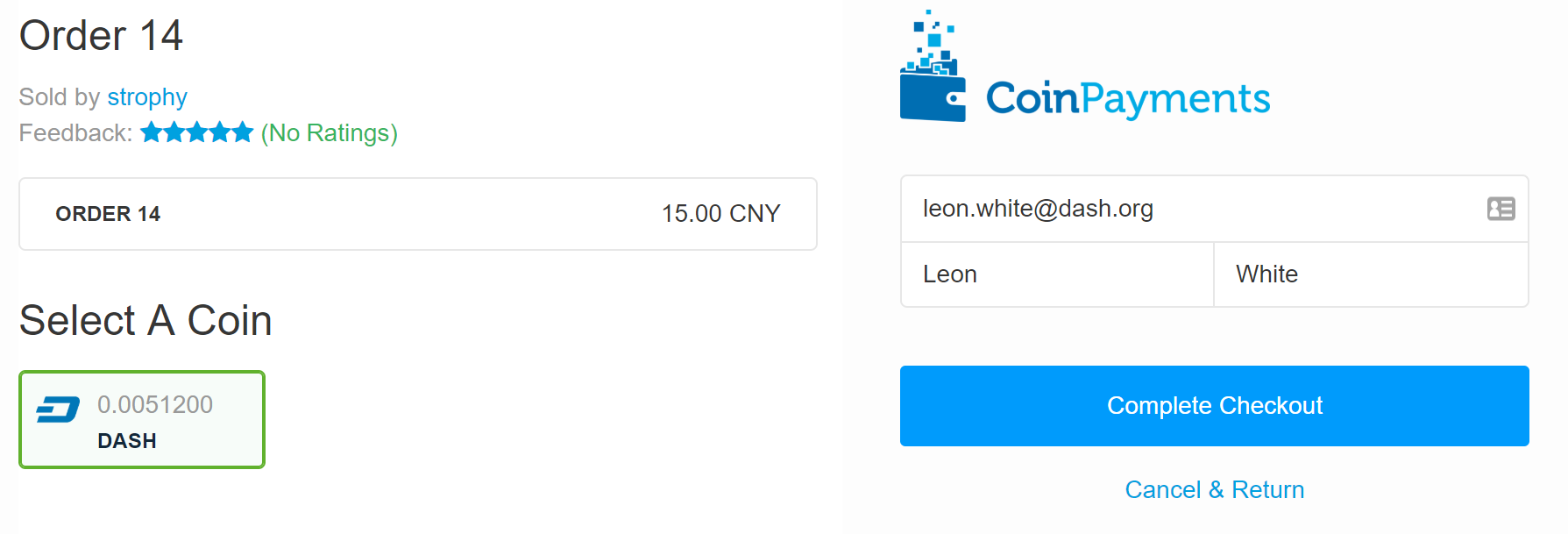
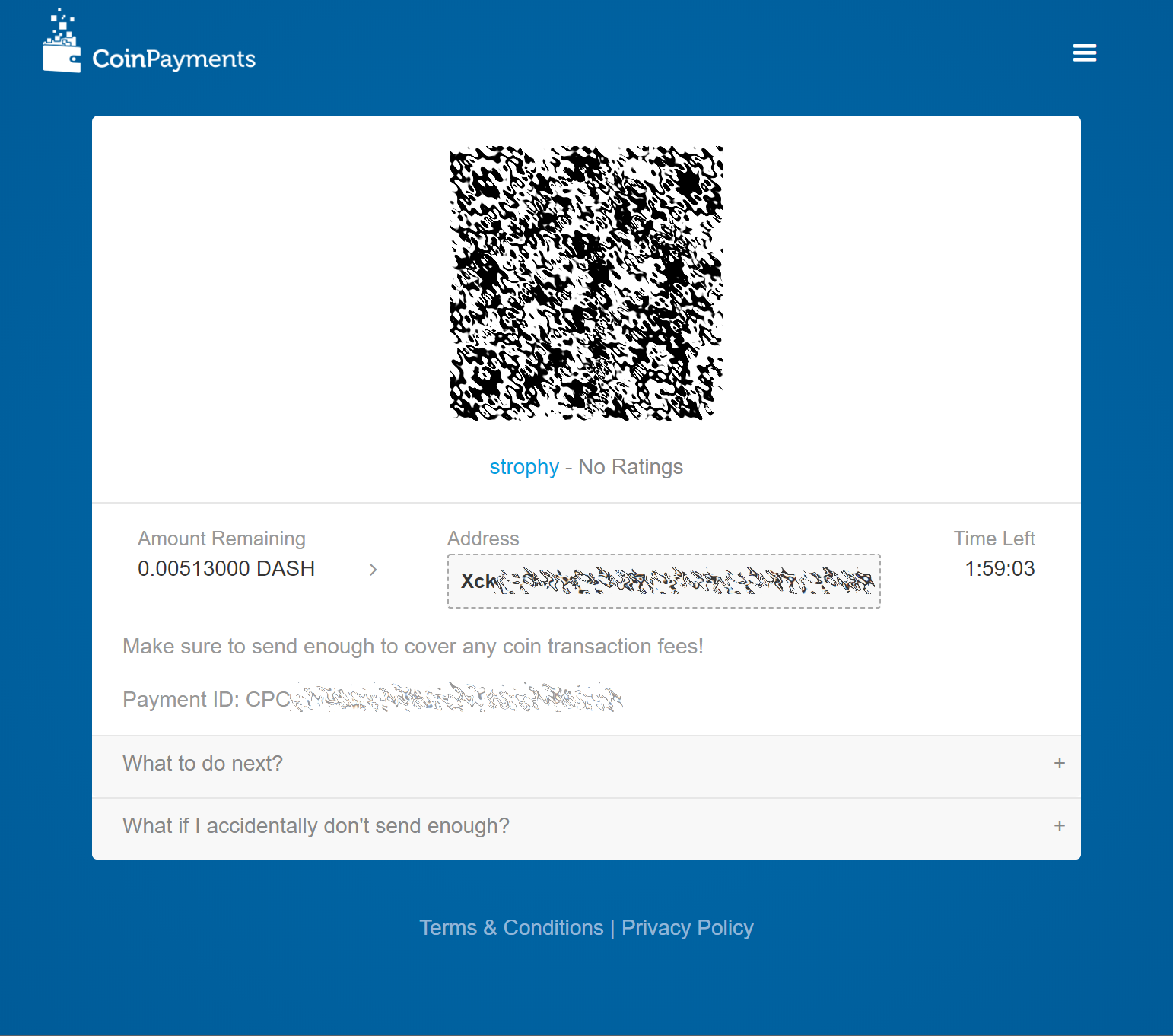
Punto de venta con Anypay¶
Anypay.global te permite comenzar rápidamente a aceptar pagos de punto de venta en Dash en una tienda física. El servicio funciona como un simple sitio web que carga en cualquier dispositivo táctil con conexión a Internet, como un teléfono inteligente o tableta.
Comienza registrando una cuenta con Anypay. Se te pedirá que especifiques una dirección de correo electrónico y una contraseña. Una vez que hayas iniciado sesión, debes agregar una dirección de retiro de pago de Dash.
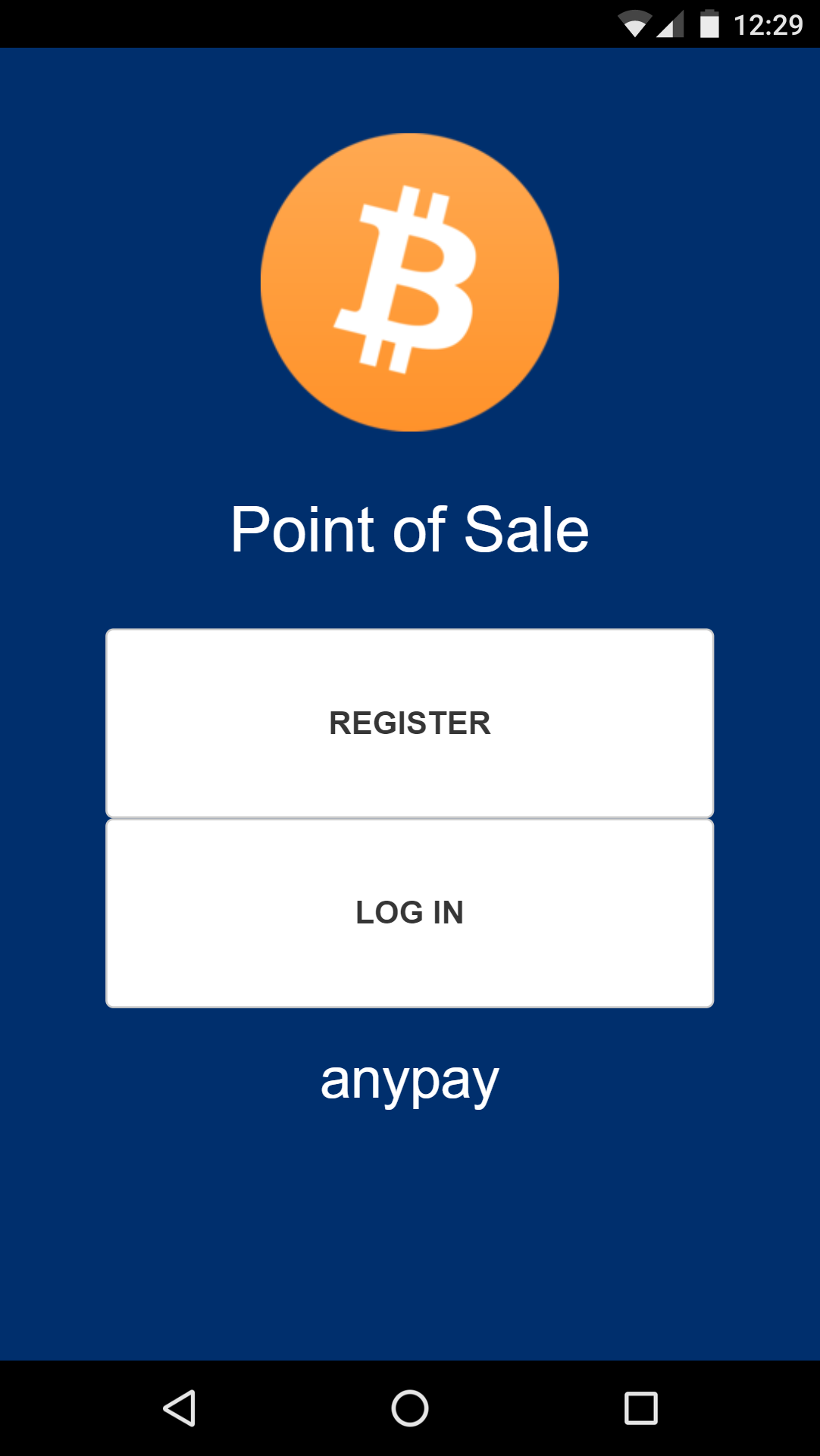
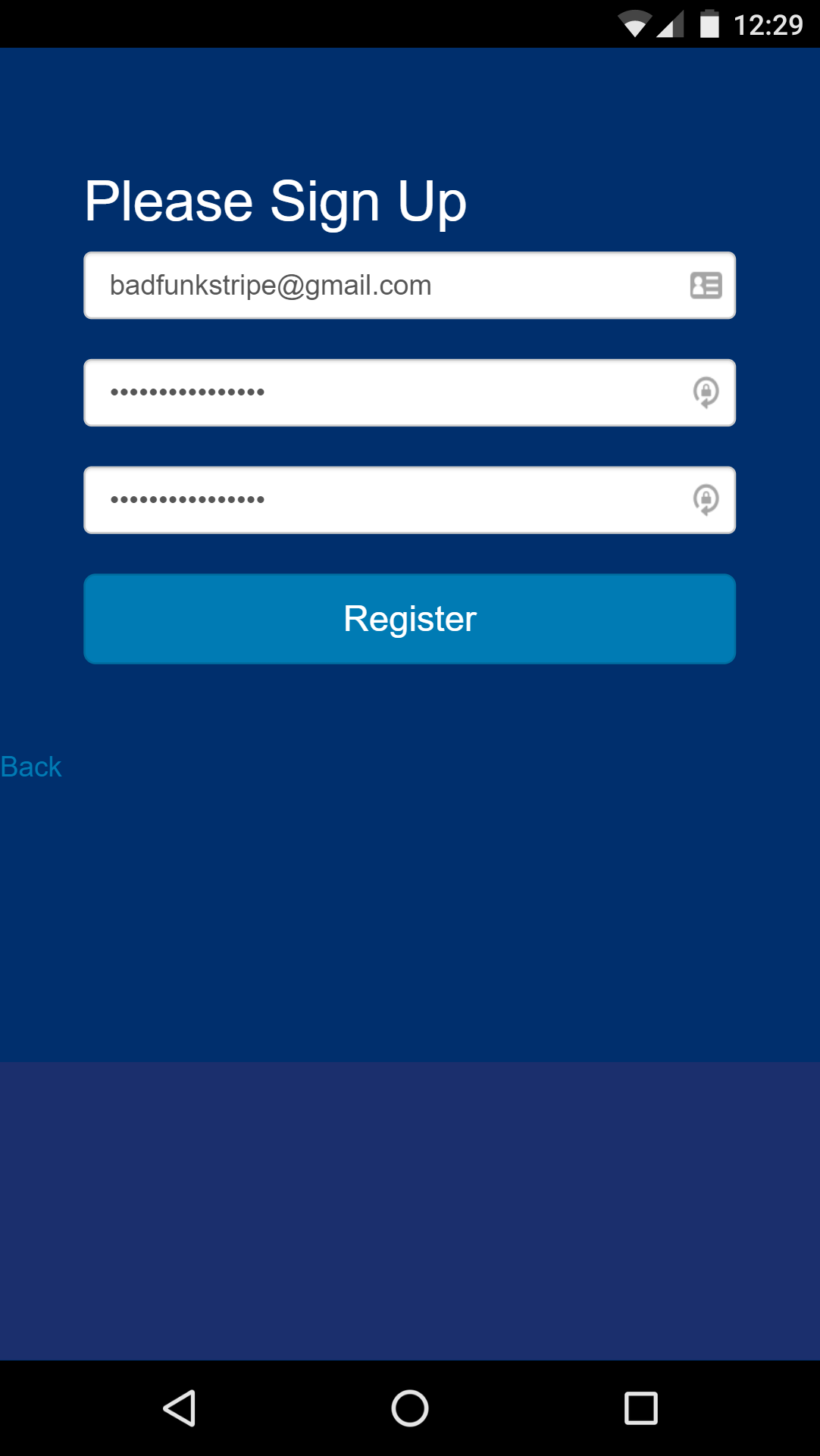
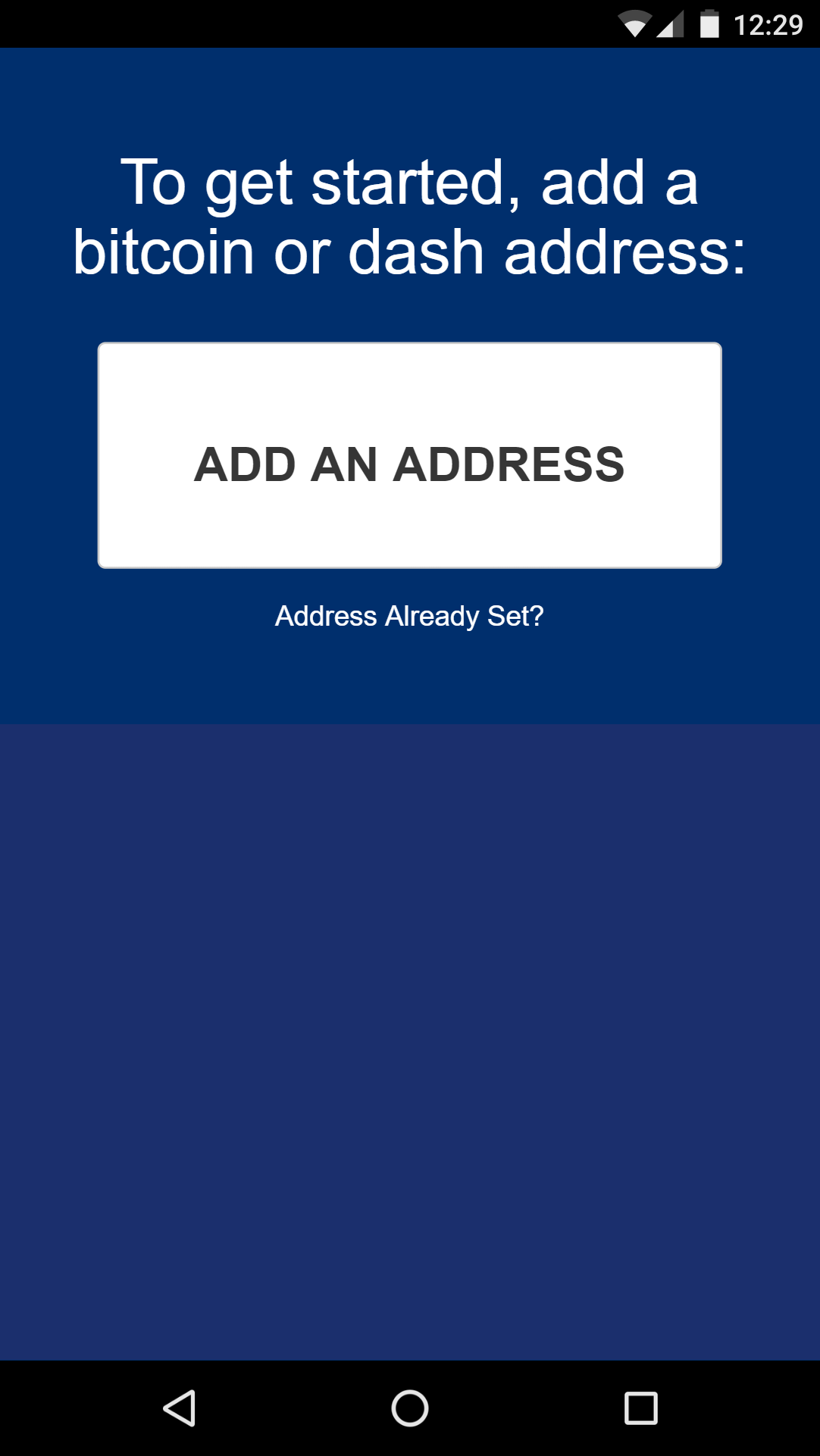
Una vez que esto se haya configurado, puedes comenzar a procesar los pagos de inmediato. Simplemente inicia sesión en https://pos.anypay.global o toca Aplicación de punto de venta para comercio en el área de administración con su dispositivo. Aparecerá un teclado. Ingresa el monto de la factura en USD o DASH y presiona el botón RECOGER en la parte inferior de la pantalla. La aplicación generará un código QR para que tu cliente lo escanee. Una vez que se haya completado el pago, podrás crear una nueva factura tocando Siguiente pago o ver el estado de tus facturas tocando el botón de menú en la esquina superior izquierda del teclado, o revisando la sección Facturas del backend de administración. Los retiros se procesan a la dirección especificada poco después de que se complete el pago.

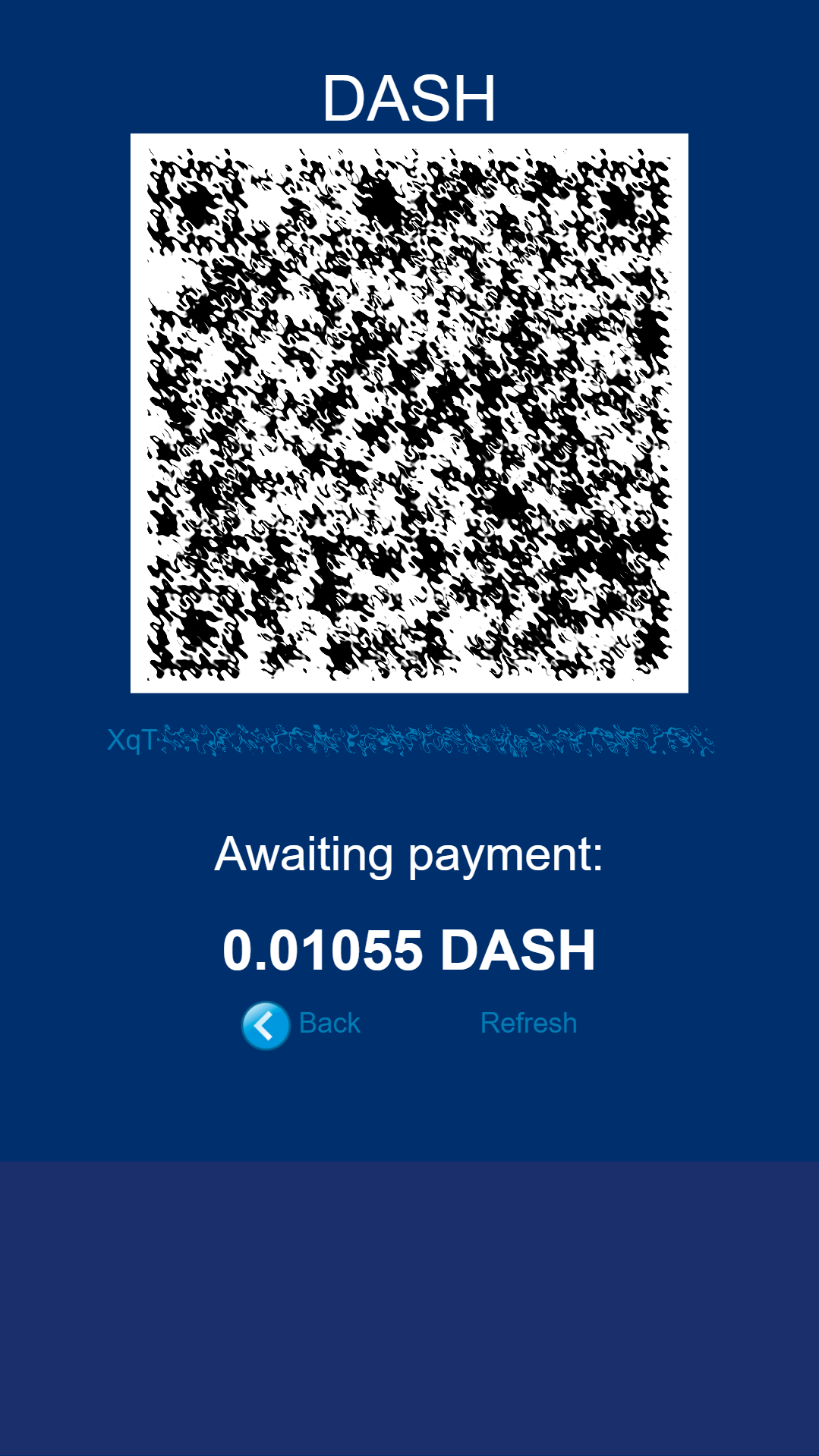
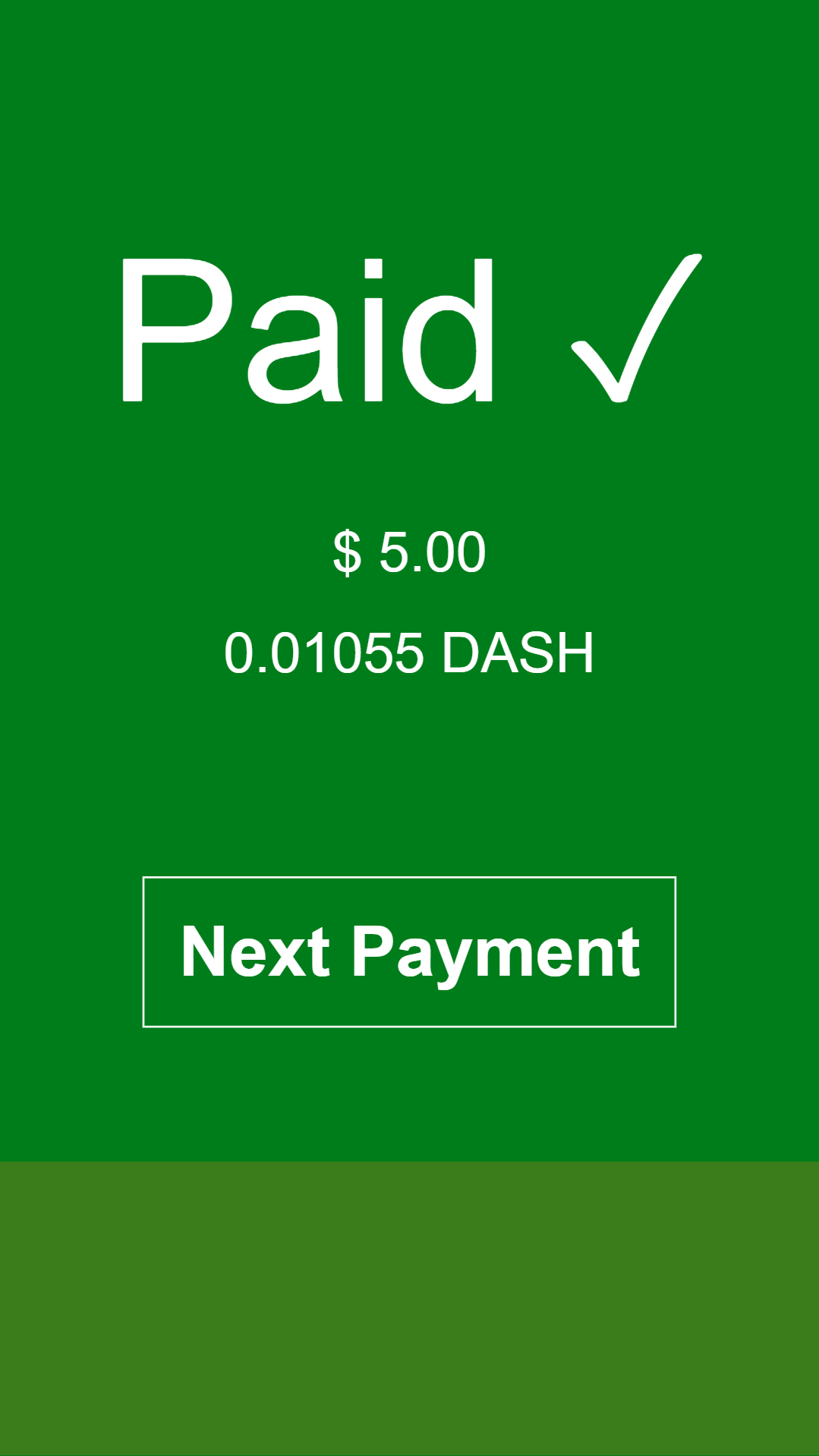
Punto de Venta con Spark¶
Spark Payments le permite aceptar rapidamente pagos con punto de venta en Dash en una tienda física. El sistema trabaja como una aplicación, y está disponible para Android, macOS, Windows y Linux, con una aplicación web progresiva para iOS (PWA) in desarrollo.
El proyecto es una aplicación de terminal externo para procesar pagos en Dash en tiendas de ladrillo y mortero. Los comercios escriben el monto de la venta en su divisa local (94 divisas soportadas), la aplicación generará un código QR de venta para la cantidad de Dash para que el cliente lo escanee. Entonces el terminal proveera una respuesta del estatus del pago (recibido, tiempo agotado, parcial, instantsend o regular), y si se configura, la conversion fiat a traves de uphold.com. Una guia de como configurar Spark con Uphold para convertir el pago a moneda fiat esta disponible en English y German.
Para usar Spark, abra la aplicación en su dispositivo. Si es la primera vez que usa la aplicación, necesitará especificar una dirección Dash para recibir pagos del sistema, así como su moneda fiat seleccionada. Puede cambiar esta información en cualquier momento desde el menú. Para generar una factura de pago, ingrese el monto en moneda fiat. Spark generara un código QR, y la aplicación mostrara una indicación visual cuando el pago este completo.
Sistemas de pago como Anypay y Spark pueden ser integrados con su terminal y/o programa de contabilidad existente (como Square Register, registrando las facturas de compra en Dash como Otro Tipo de Pago en el sistema. Esto le permite hacer seguimiento de sus ingresos en Dash tan fácil como si estuviera aceptando efectivo.